¶ Акт типу «Водій → Автопарк»: добровільне повернення авто
У цій статті розглянемо тип акту прийому-передачі «Водій → Автопарк» – коли водій добровільно (за власним бажанням) повертає автомобіль назад до автопарку.
¶ Ситуація у розділі «Графік»
У розділі «Графік» системи (оберіть відповідний пункт з меню ліворуч).
- Бачимо, що ТЗ
Mitsubishi, 2015із номерним знакомMRSP00Lнаразі перебуває у використанні водіяJ.S.M.(John S. McCain) – відповідний прямокутник навпроти автівки вказує на це.
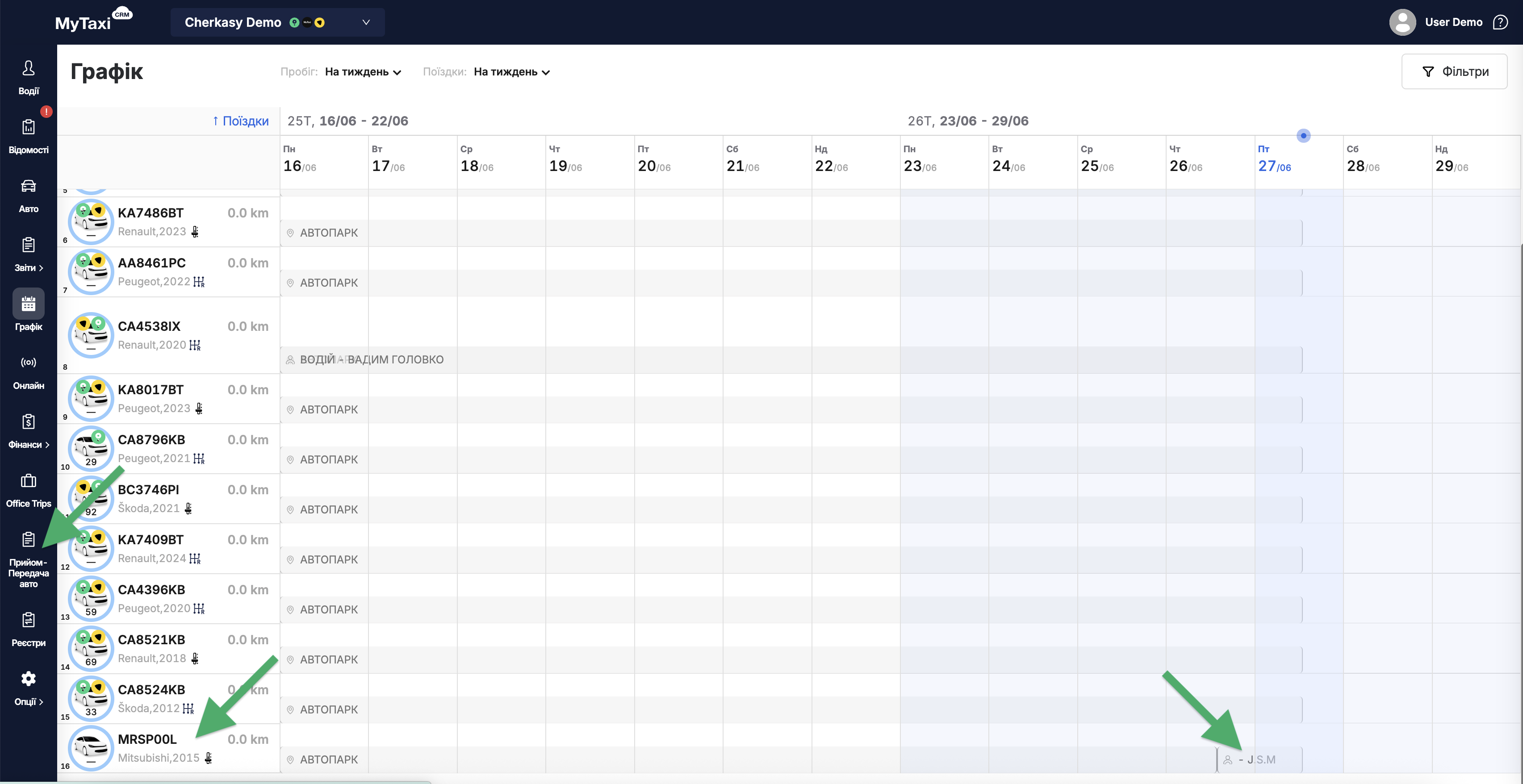
¶ Створення акту передачі ТЗ до автопарку водієм
- Водій
John S. McCainз головного екрану додатку його особистого кабінету бачить ввірену йому автівку (Mitsubishi Lancer Evolution Xіз номерним знакомMRSP00L), котру хоче добровільно повернути до автопарку.- Аби почати створення потрібного акту прийому-передачі → використайте синю кнопку «Передати автомобіль».
- У меню «Приймає авто» → обираємо «Автопарк» (таким чином вказуємо, кому передається ТЗ).
- У блоці «Дані» обираємо варіанти для наступних пунктів:
- Тех. паспорт – наявність/відсутність відповідного документа;
- Рівень мастила – згідно поточного технічного стану;
- Рівень охолоджуючої рідини – згідно поточного технічного стану;
- Вносимо показник з одометра авто на момент передачі у поле «Пробіг (км)».
- У блоці «Фото» → «Фото ззовні» додаємо відповідні світлини ТЗ за допомогою кнопки «⊕ Додати фото»:
- Спереду – рекомендуємо робити світлину так, аби було видно номерний знак;
- Ззаду – знімок з корми авто;
- З правого боку – фото по правому борту;
- З лівого боку – фото по лівому борту;
- Панель приладів – фото приладової панелі (рекомендуємо робити при заведеному двигуні, аби у кадр попали показники звідти – як-от значення одометра, наявність/відсутність індикаторів помилок тощо);
- Під капотом – відкрийте капот, зафіксуйте кришку, зробіть фото вузлів та агрегатів.
- У блоці «Фото» → «Фото зcередини» додаємо відповідні світлини ТЗ за допомогою кнопки «⊕ Додати фото»:
- Салон спереду – знімок передньої частини салону автівки;
- Салон ззаду – знімок пасажирської частини салону автівки;
- Фото відкритого багажника – відкрийте кришку багажного відділення та зробіть фото.
- У блоці «Пошкодження»:
- Якщо нових за час користування ТЗ водієм не зʼявилось – оберіть Ні;
- Якщо нові пошкодження трапились, коли водію було ввірено авто – оберіть Так та додайте їх фото (одне або більше).
⚠️ Аби рухатись блоками форми, користайтесь кнопками: «Далі» → «Далі» → «Створити» (якщо кнопка сірого кольору – значить не всі обовʼязкові пункти заповнено; синя – все гаразд, можна продовжувати/завершувати).
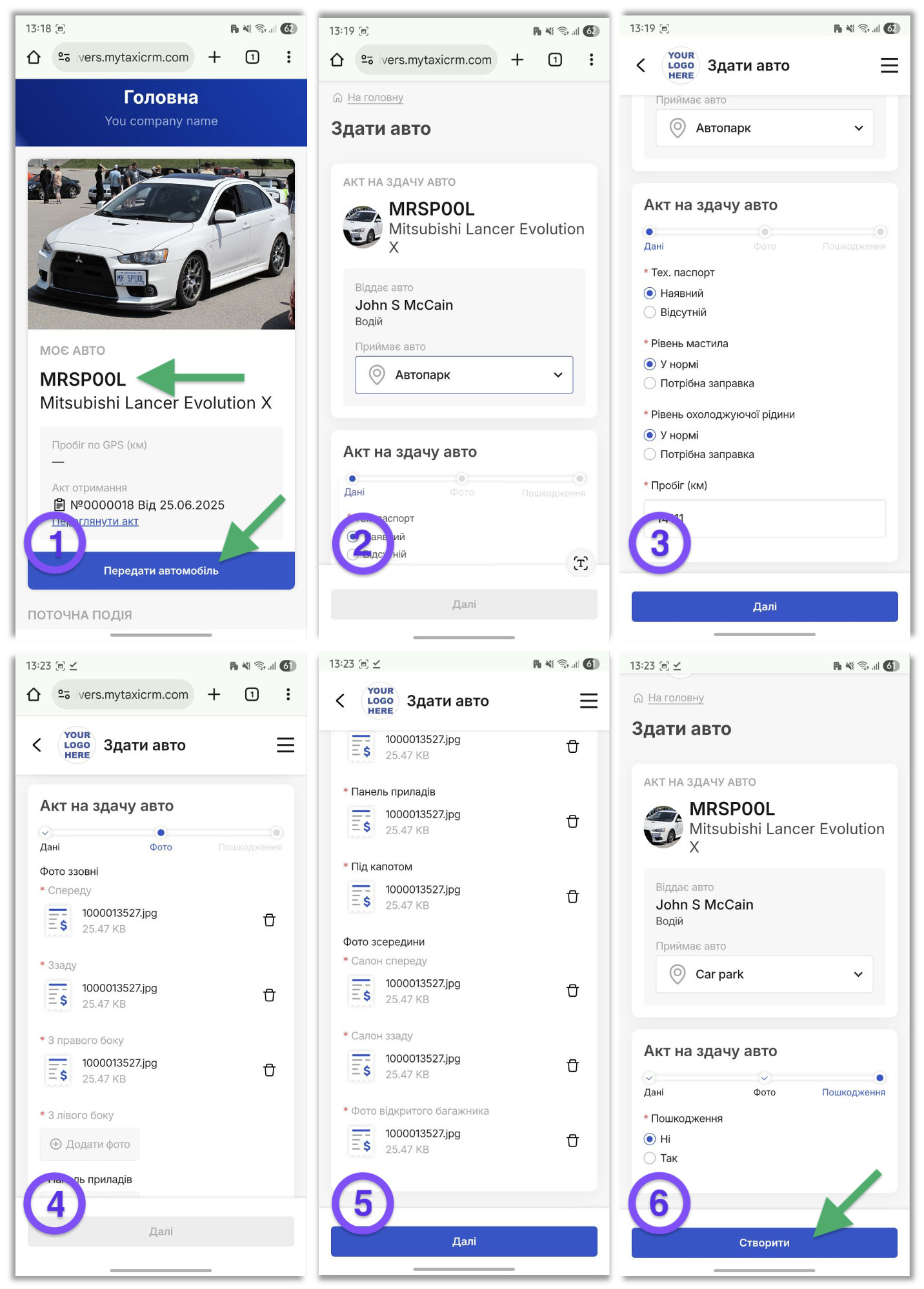
⚠️ Самі форми створення актів прийому-передачі є гнучко налаштовуваними – автопарк може змінювати обовʼязковість та/або видимість різних полів згідно із потребами вашої компанії (мається на увазі, що можна налаштувати кількість фото, які вимагатимуться при заповненні форми або обовʼязковість вибору того чи іншого пункту).
¶ Створений акт у особистому кабінеті додатку водія
Після створення водій може переглянути акт у своєму додатку особистого кабінету – для цього потрібно натиснути на сіру кнопку «Переглянути акт» нижче унікального ідентифікатора (номера) самого акту: Акт №0000019.
- В розгорнутому його поданні бачимо і статус акту – Очікує відповіді, що означає, що створений в системі акт зареєстровано та він вже доступний менеджеру у відповідному розділі системи MyTaxiCRM до розгляду.
- Також водій має можливість відкликати новостворений акт повернення ТЗ до автопарку (кнопка Скасувати акт). В такому разі автівка лишиться закріпленою за водієм.
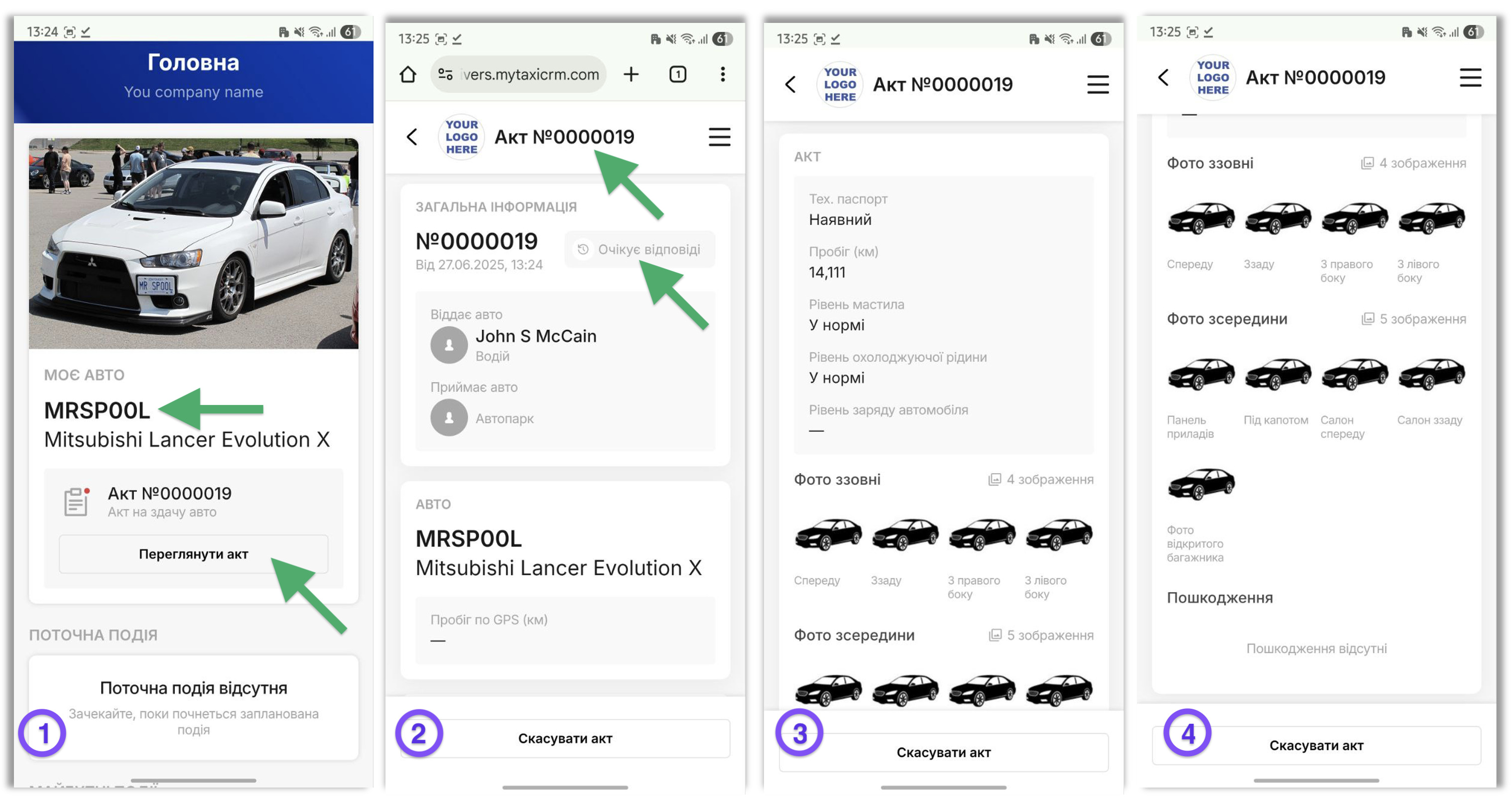
⚠️ Відкликання акту водієм можливе лише до моменту вчинення дій зі сторони менеджера автопарку.
¶ Акт повернення у розділі «Прийом-передача авто»
Щойно водій завершив створення акту повернення (передачі авто до автопарку) – він зʼявляється у переліку з відповідним статусом Очікує обробки.
- Рядок акту в таблиці можна прогорнути праворуч, аби ознайомитись із його основними відомостями.
- Щоб розглянути акт, потрібно відкрити його деталізоване подання → натисніть на його номер (
№0000019) у списку.

Сторінка акту містить усі його деталі та інформацію, праворуч угорі є 2 кнопки:
- Червона «Відхилити акт» – застосовується у випадку, якщо менеджер автопарку не погоджується із точністю чи повнотою даних при отриманні авто назад до автопарку;
- Зелена «Прийняти акт» – для того, аби автівка повернулась під відповідальість автопарку і можгла бути призначена іншому водієві чи вилучена для інших цівлей (обслуговування, переміщення тощо).
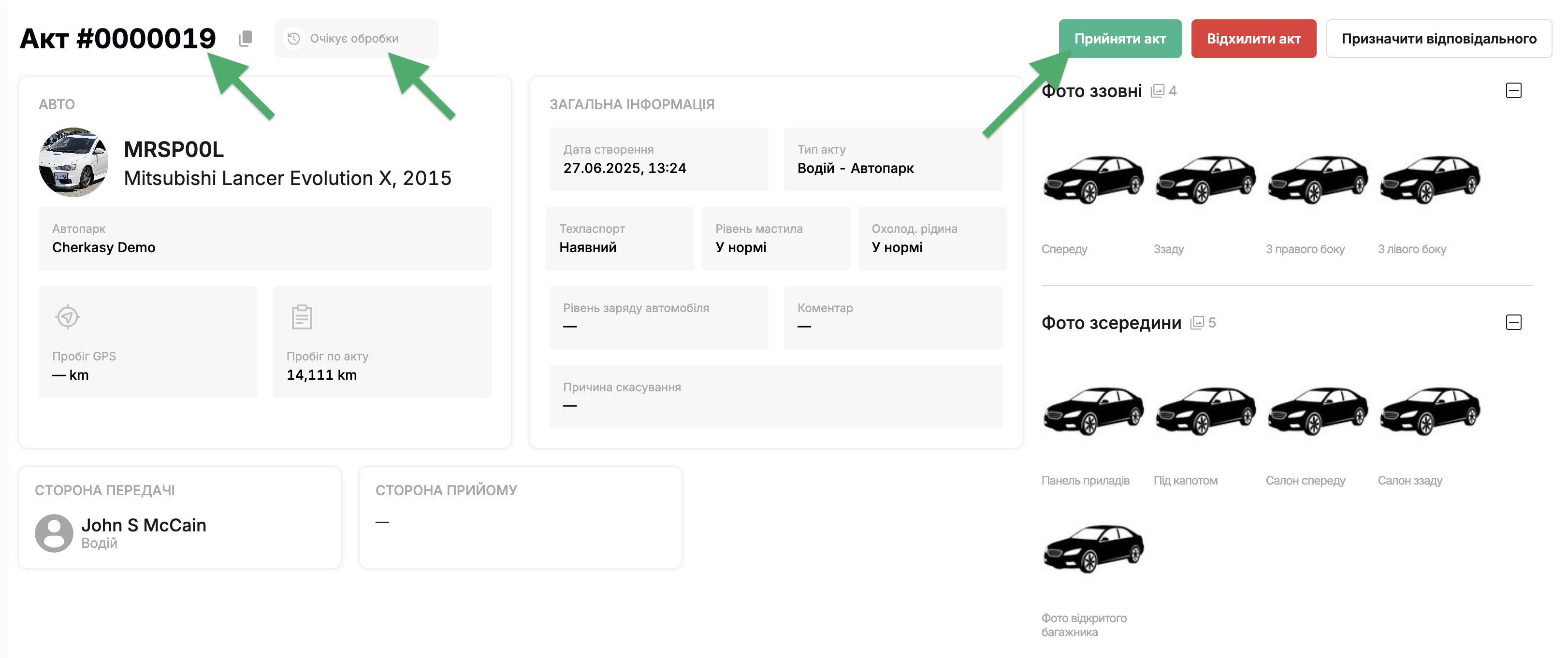
Натисніть на кнопку «Прийняти акт» та підтвердіть рішення зеленою кнопкою «Прийняти».
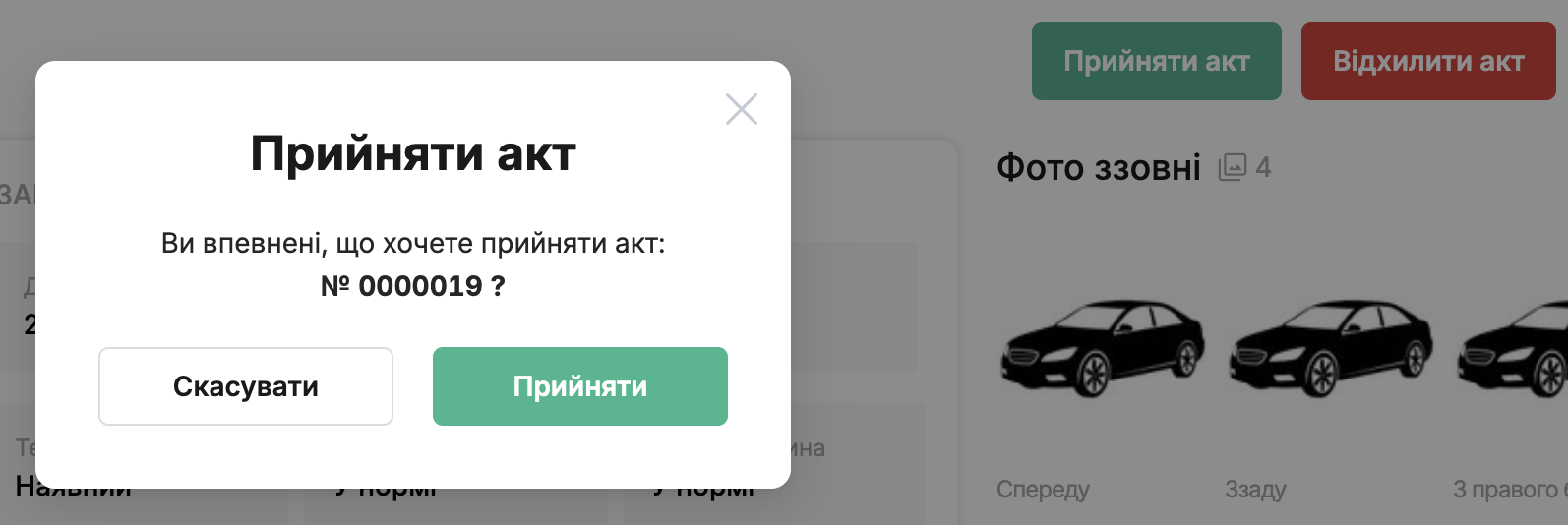
¶ Після прийому акту
- У розгорнутому поданні акту бачимо зміну статусу на ✓ Підтверджено.
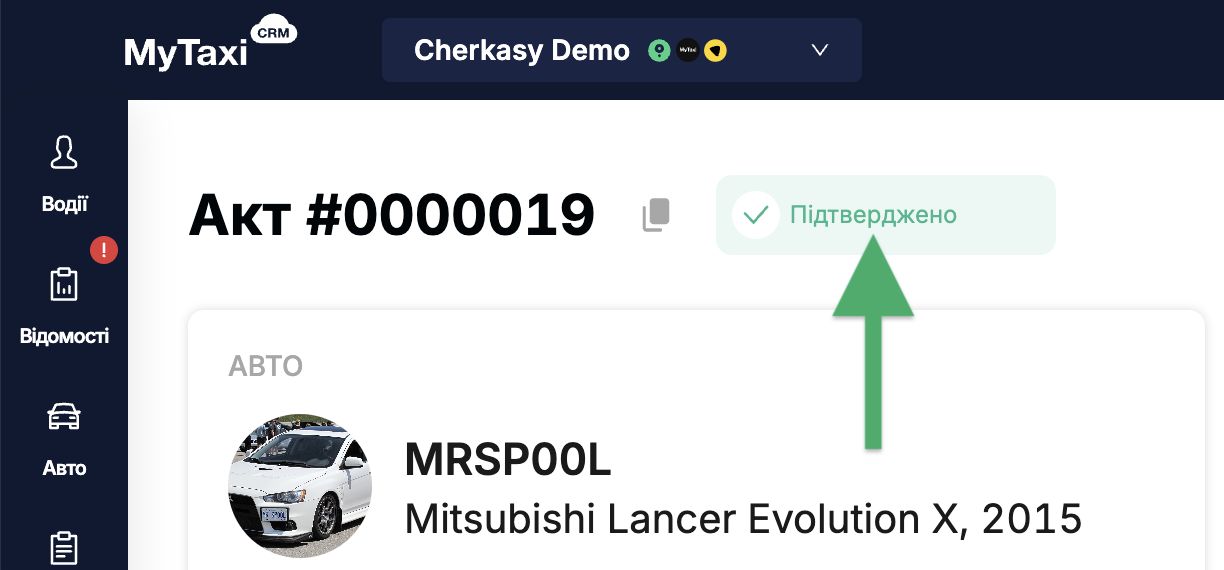
- У списку цей акт (
№0000019) також отримує статус ✓ Підтверджено.

¶ Зміни у «Графіку»
У календарі розділу «Графік» навпроти автівки (ТЗ Mitsubishi, 2015 із номерним знаком MRSP00L), котру водій повернув до парку шляхом створення відповідного акту у його особистому кабінеті, завершився сірий прямокутник із ініціалами водія J.S.M. (John S. McCain) та розпочався новий із міткою Автопарк.
- Це означає, що ТЗ було успішно передано за напрямом Водій → Автопарк і тепер воно обліковується та закріплене за самою компанією-автопарком.

- У свою чергу, в особистому кабінеті водія ця автівка зникає.
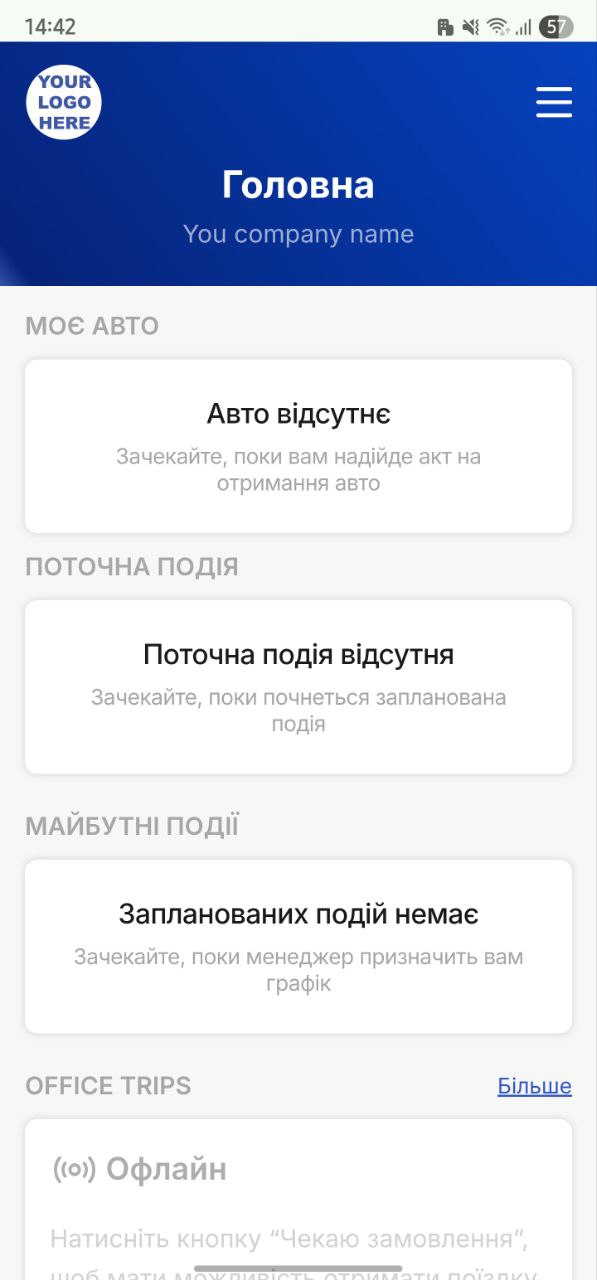
¶ Відеоінструкція

📹 Ознайомтесь із відповідним відео нашого каналу на YouTube 👇 ТУТ